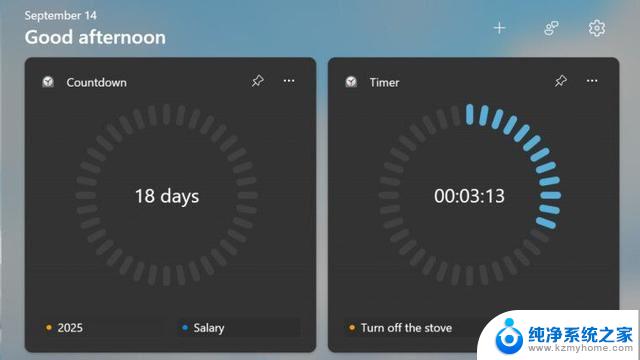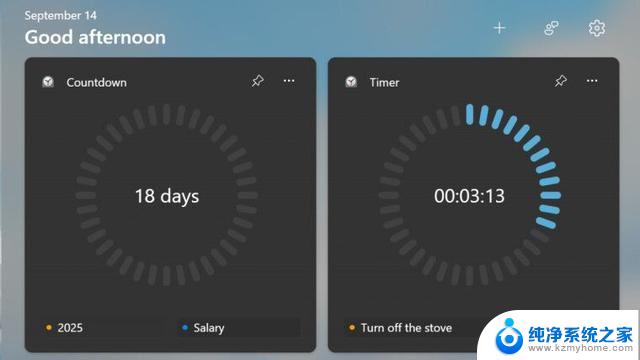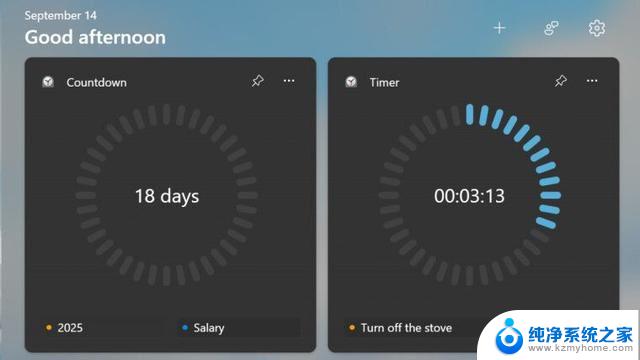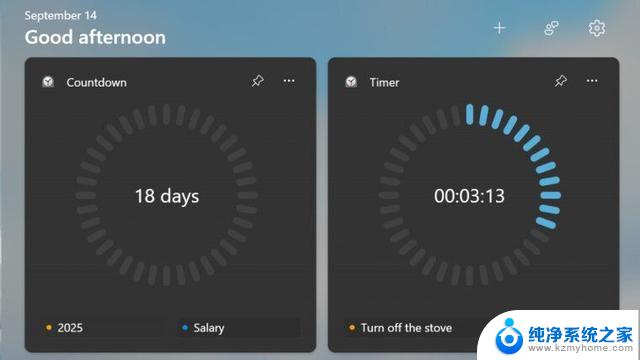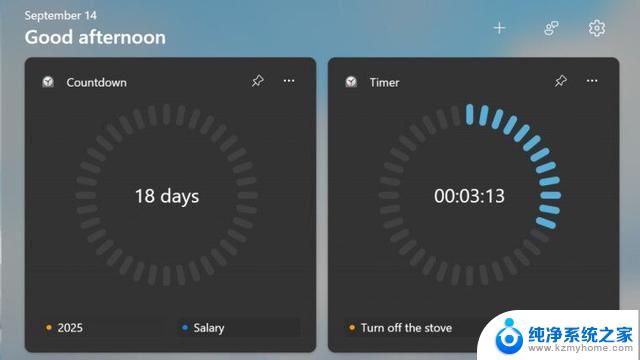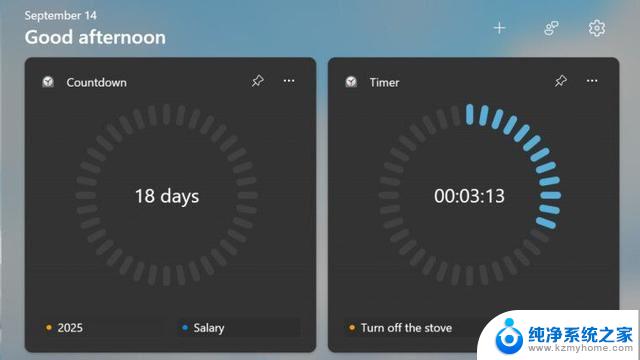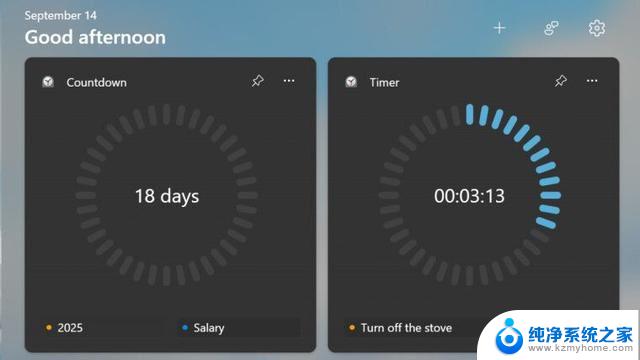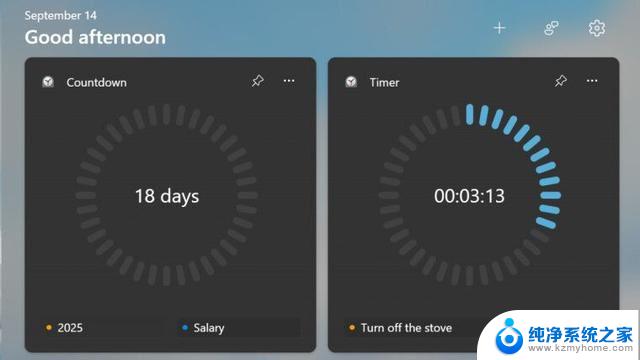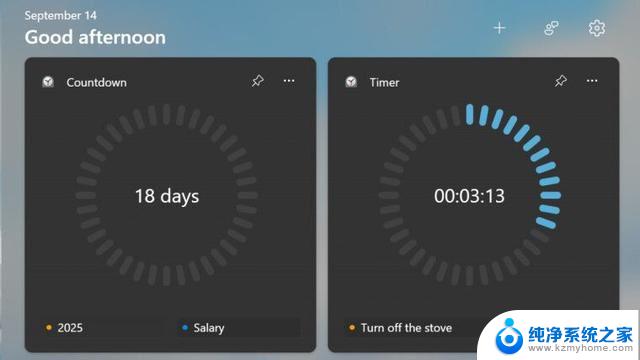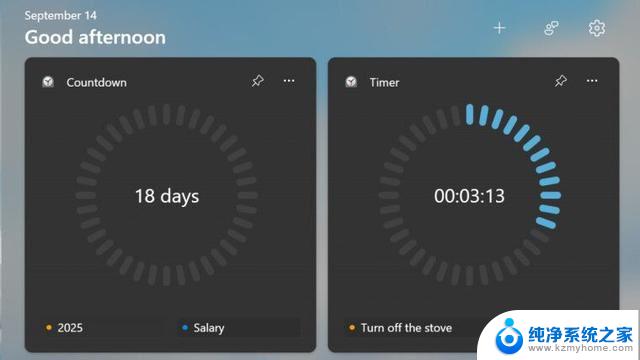悬浮时间 win11电脑版 Win11预览版新小组件定时器和倒数日功能教程
Win11预览版带来了许多新功能,其中最引人注目的是悬浮时间和倒数日功能,这两个新小组件为用户提供了更便捷的时间管理工具,让用户可以随时查看当前时间或倒数日的剩余时间。在这篇文章中我们将为大家介绍如何使用这两个功能,并如何在Win11电脑版上设置定时器和倒数日。让我们一起来看看这些新功能如何为我们的生活带来便利吧!
在最新 11.2408.9.0 版时钟应用中,用户可以将一些计时器固定到小组件面板上。
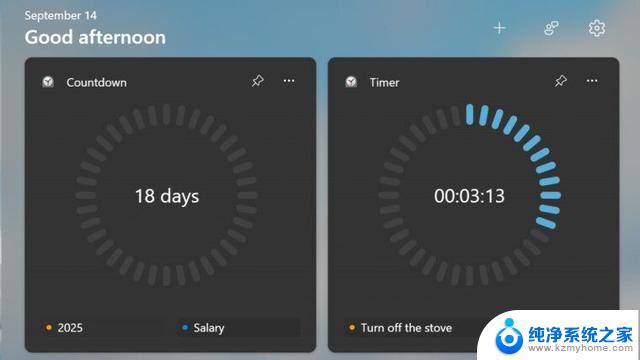
Windows 11 小组件面板虽然仅允许支持固定 1 个时钟小组件,但用户可以同时运行几个计时器。并通过点击小组件上它们的名称进行切换。
如果用户已经等不及微软推送,我们附上操作步骤。可以按照以下方式启用体验:
1. 访问 store.rg-adguard.net。
2. 在第一个下拉菜单中选择 ProductId,然后在第二个搜索框中粘贴 9WZDNCRFJ3 PR。
3. 从第二个下拉菜单中选择“快速”,然后点击带有勾选标记的按钮。
4. 在搜索结果中找到并点击 Microsoft.WindowsAlarms_2021.2408.9.0_neutral_~_8wekyb3d8bbwe.msixbundle 文件。
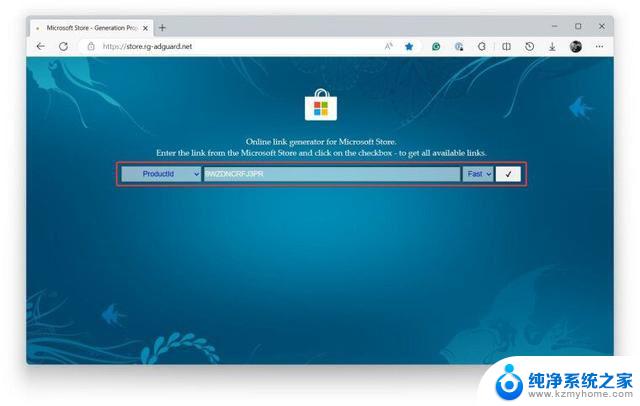
5. 打开下载的文件并点击更新。
6. 打开 Windows 小组件面板(Win + W),然后点击加号按钮。
以上就是悬浮时间 win11电脑版的全部内容,还有不懂得用户就可以根据小编的方法来操作吧,希望能够帮助到大家。